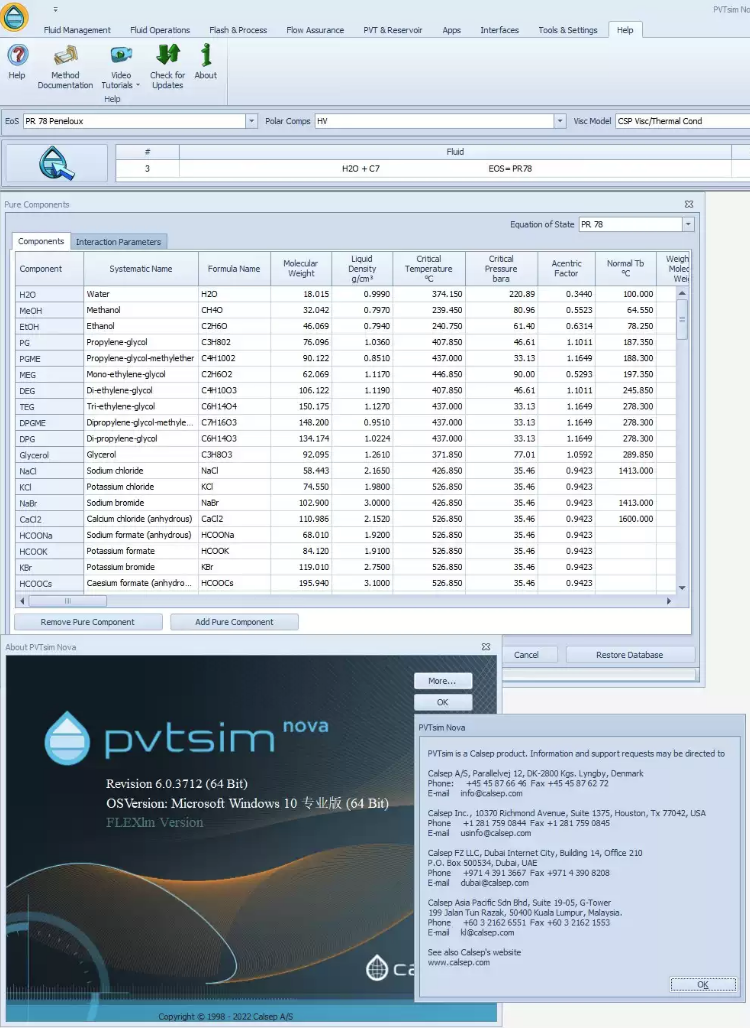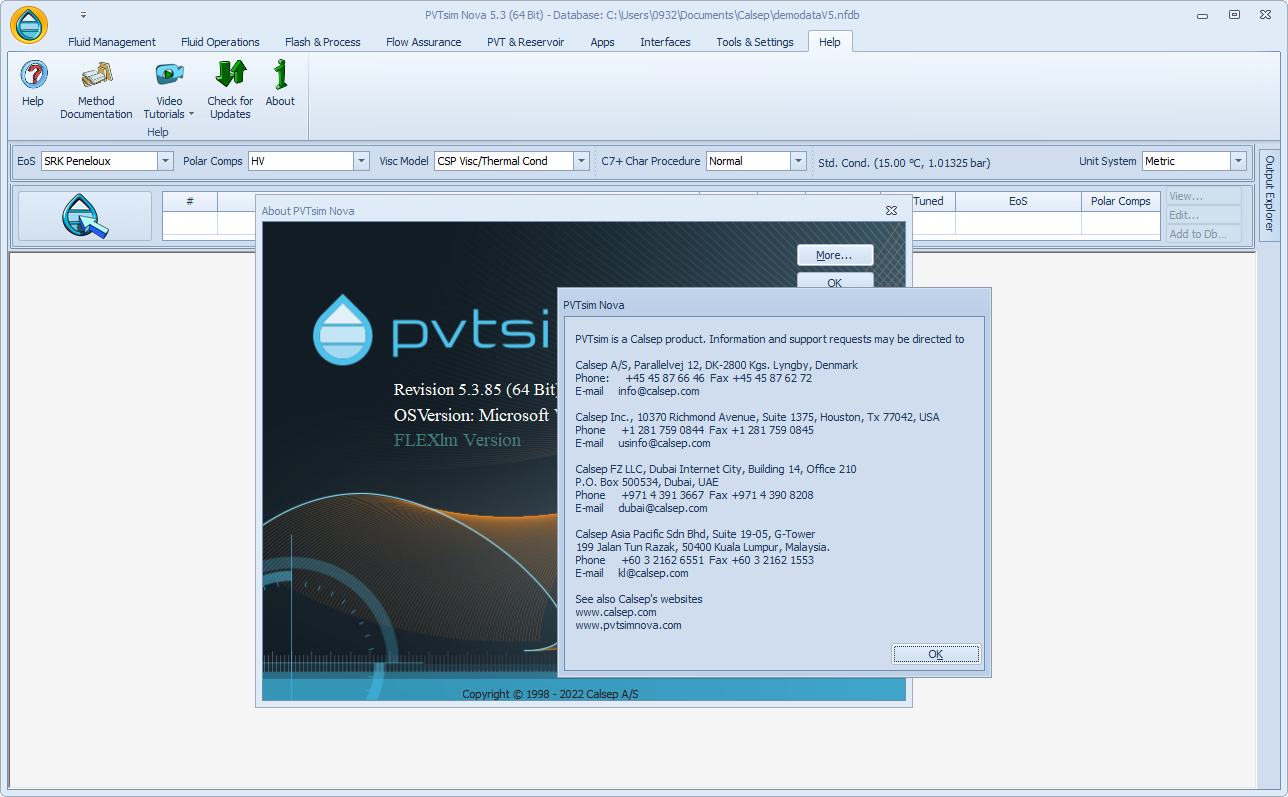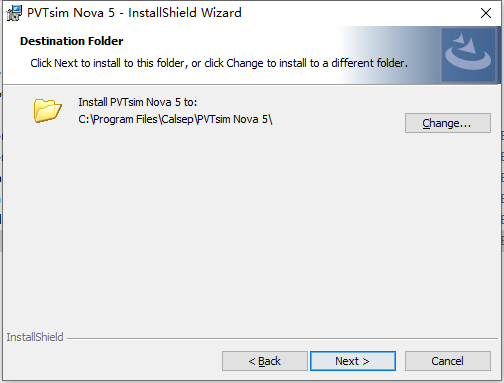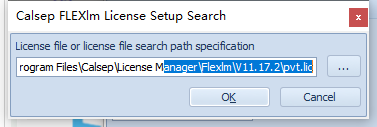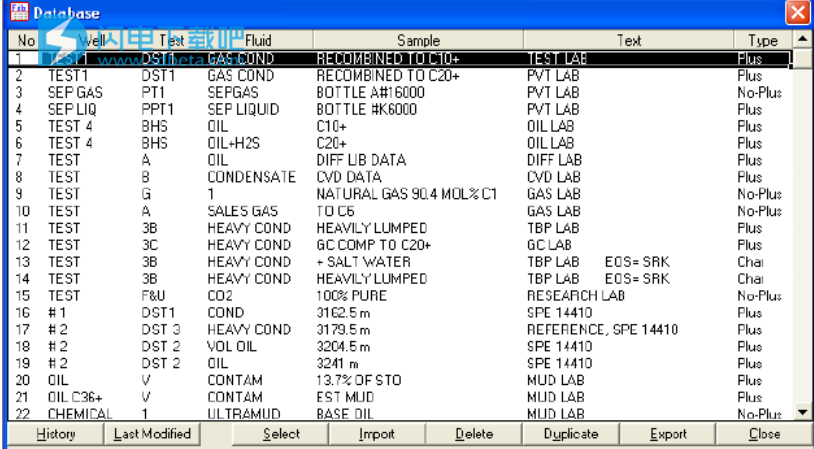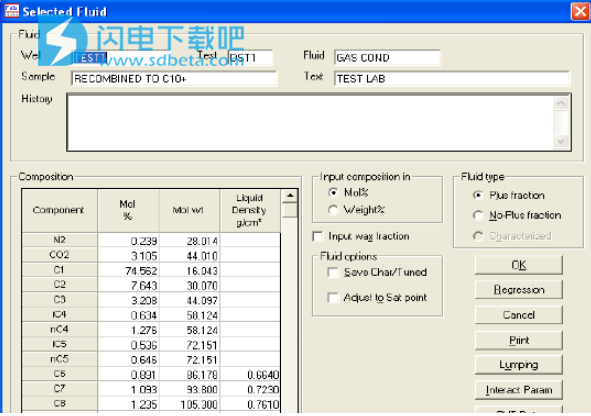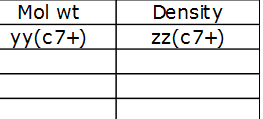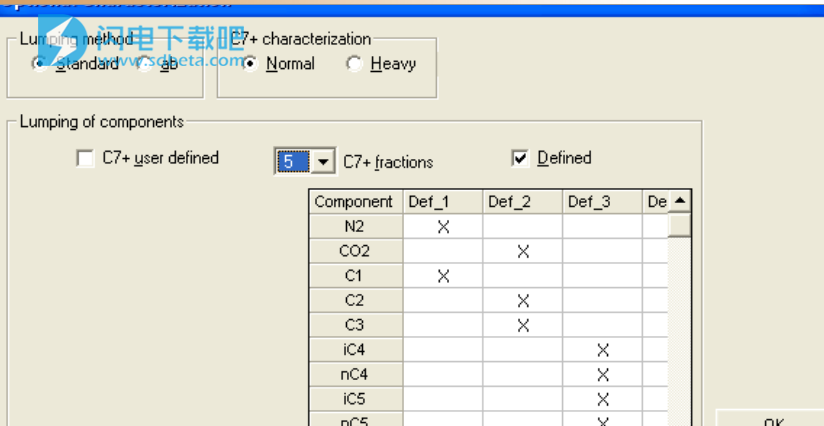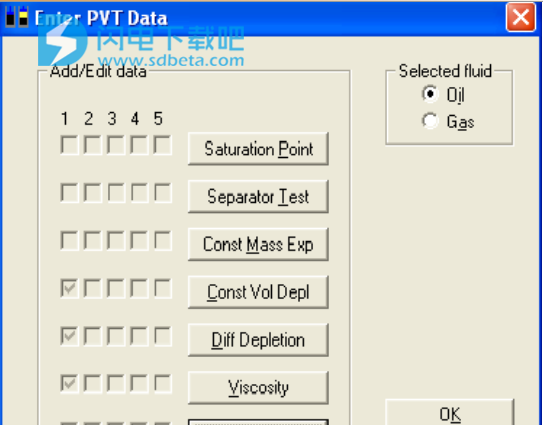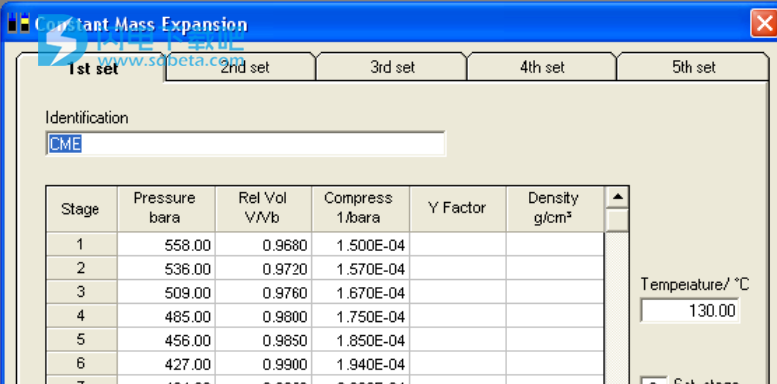PVTSIM NOVA破解版是一款专业的PVT仿真软件,PVTsim是一种多功能状态方程(EOS)建模软件,允许用户模拟流体属性和实验PVT数据。使用旨在为用户提供完善的PVT模拟操作,借助于软件,你将能够安全可靠的进行各种石油、天然气行业等的PVT仿真流程,为油藏工程师,流动保障专家,PVT实验室工程师和工艺工程师等提供强大的助力,它能够准确的将实验PVT研究中的信息完整的传递到模拟软件中,过程中不会丢失任何的信息,PVTsim Nova允许油藏工程师,流动保障专家和工艺工程师将可靠的流体表征程序与强大而有效的回归算法相结合,以匹配流体属性和实验数据。可以输出流体参数以产生用于储层,管道和过程模拟器的高质量输入数据。本次带来破解版下载,含许可证文件,有需要的朋友不要错过了!
4、将lic许可证文件复制到安装目录默认C:\Program Files\Calsep\License Manager\Flexlm\V11.17.2中,然后运行程序,选择Flexlm,点击
功能特色
1、可靠和预测的储层流体特性,具有灵活的组件结块。
2、用于扩展GC分析的单独输入模式,可选择具有碳数分数的C7 +异构体。
3、将真沸点分析转换为摩尔组成·自动流体成分QC具有自动校正功能。
4、立方状态方程的九种变化加上PC-SAFT和GERG-2008。
5、模型极性组件使用流行的立方EoS模型SRK或PR与Huron-Vidal,CPA或经典混合规则。
6、加上流体回归,调整属性与实际流体成分的相关性。
7、自动化EoS构建器,包括详细跟踪回归设置和结果,以实现完全透明。
8、回归历史记录和审计跟踪自动编目。
9、将多种流体表征为常见的EOS,有或没有回归。
10、考虑到T梯度的影响,深度的成分变化。
11、完整PT光谱的沥青质相位跟踪。
12、沿管道进行蜡沉积的完全成分模拟。
13、气体,油,水,含有悬浮蜡的油和水 - 油乳液的粘度。
14、出口到30多个最受欢迎的油藏,管道和过程模拟器,以获得跨学科的一致流体数据。
15、开放式结构技术,使用PVTsim热力学创建定制软件解决方案3
派对软件。
16、为了继续提供最先进和准确的模型,Calsep定期更新模型和参数。验证报告已发布,可根据要求提供。可用的验证报告的示例包括:水合物验证,水 - 烃混合物的相互溶解性和声速。
新功能介绍
一、流体处理
1、GC分析输入
用于GC分析的专用输入选项为C30 +或更高。摩尔%或重量%的组分和碳数分数(包括C7 +异构体)可以按照标准PVT报告中报告的顺序以及C7 + MW和密度输入。
2、TBP分析输入
可以输入TBP分析,测量重量%对温度。PVTsim将其转换为Plus Fluid并将其保存在流体数据库中。
3、清洁泥浆,不含泥浆成分
当储层或STO油组合物至少达到C36 +时,OBM清洁选项不再需要输入泥浆组合物。
4、添加到单个流体EOS
可以使用现有特征流体的EoS模型来表征Plus流体。它将创建一个由两种流体组成的共同EoS组。
二、楷模
1、POLAR COMPONENT DROP DOWN MENU
PVTsim支持Huron和Vidal(HV)和CPA作为具有极性组分的混合物的立方EoS的扩展。我们引入了一个下拉菜单,用于选择HV,CPA和Classical。这是为了想象在添加水和其他极性组件后仍然可以使用为储层流体开发的立方EoS模型,并且用户可以在三种Polar Comps模型之间进行选择。
2、支持CPA模型的附加模块
水合物。
沥青质。
三、沥青质
完整的沥青相信封
对于含有沥青质组分的流体,可以绘制完整的相包络线,并全面了解不同PT区域中存在哪些相(气体,油和沥青质)。
四、乳液粘度
计算和绘制乳液粘度的新选择。
五、INTERFACES
1、OLGA和LEDA流程
表限制从50x50扩展到200x200点。
2、PIPESIM
表限制从20x20扩展到50x50。
3、ECLIPSE黑油
Eclipse Black Oil关键字APIVD支持用于制表API与深度的对比。
4、SAPHIR
Saphir接口扩展为可选的输出Petex格式的属性表,该格式可由Saphir读取。
5、新
UNISIM DESIGN。
tNAVIGATOR。
使用帮助
一、主菜单
安装后,PVTsim将创建一个图标,PVTsim也可以从<开始> - <程序> - <PVTsim>访问。启动PVTsim时,Simulations Explorer和Output Explorer将显示在左侧
通常,可以从这些面板,工具栏上的快捷按钮或下拉菜单系统访问程序中的所有功能。在工具栏正下方的文本框中,程序会将哪些流体加载到内存中。在目前的情况下,还没有装载流体。
组合框显示选择的单位系统(在本例中为Field(英语)单位),选择的状态方程模型(此处为SRK-Peneloux),表征/集总方法(此处为标准),是否应用正常或重型表征程序(这里正常),选择的粘度和导热模型类型(此处为LBC)。
在下部文本栏中可以看到当前打开的数据库(在本例中为“Demodata.FDB”)。可以使用工具栏按钮或下拉菜单中的<选项>来验证或更改模型选择。也可以通过工具栏按钮或<文件>菜单中选择活动数据库。
二、数据库和流体输入
PVTsim的核心应用是表征和流体处理选项,其中还包括流体混合和表征相同的假。 所有输入和输出都遵循标准电子表格格式,并且可以使用复制/粘贴移动到其他Windows应用程序或从其他Windows应用程序移动数据。 该程序附带一个演示数据库,其中包含典型流体的示例,对于某些流体也包含PVT数据。 在使用该软件时,您将构建自己的数据库。 基本计算的示例是PT闪存和相位包络选项。 可以通过模拟菜单按钮访问PT闪光和相位包络计算。 打开安装附带的demodata数据库后,屏幕将如图2所示。要打开数据库,请在下拉菜单中选择<Fluid / Open database>。
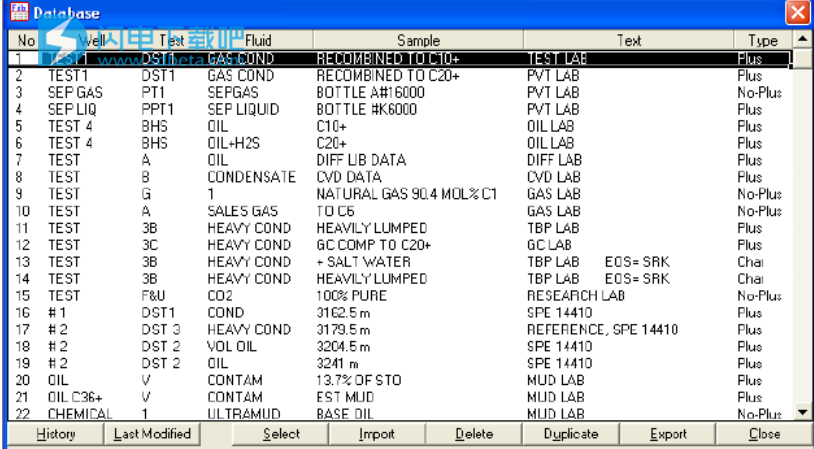
前四列显示用户输入的文本以识别流体。当描述输入数据的过程时,将在下面解决如何完成此操作。在右侧的“类型”列中,确定存储的组合物是加号馏分组合物还是特征组合物。每当新流体被表征并保存时,它就作为最后一种流体存储在数据库中。存储在数据库中的特征流体也将作为最后的流体放置。结果,该数据库包含原始加分数组合物和表征的组合物。
流体可以作为已经表征的流体的正馏分流体输入。通常建议从加号组合开始,并在模拟之前对PVTsim内的流体进行表征。表征是状态方程(EoS)依赖,因此,如果使用Soave-Redlich-Kwong(SRK)进行表征,则不建议使用Peng-Robinson(PR)EoS对流体进行模拟。反之亦然。可用的状态方程是SRK和PR EoS的两个修改,原始的和1978年的修改。三个EoS模型中的任何一个都可以使用或不使用标准Peneloux体积偏移或更高级的温度相关体积转移。
如果要对流体输入进行更改,则可以使用<复制>按钮复制流体。这将创建一个副本,作为数据库中的最后一个流体。如果需要将流体移动到不同的数据库,则按<Export>按钮并突出显示要移动的流体。程序将提示用户输入流体应该放置的数据库的名称,现有的或新的。
一旦通过<Select>按钮选择流体,用户就可以在输入屏幕上访问流体成分,如图3所示。在这种情况下,选择现有的加分数成分。
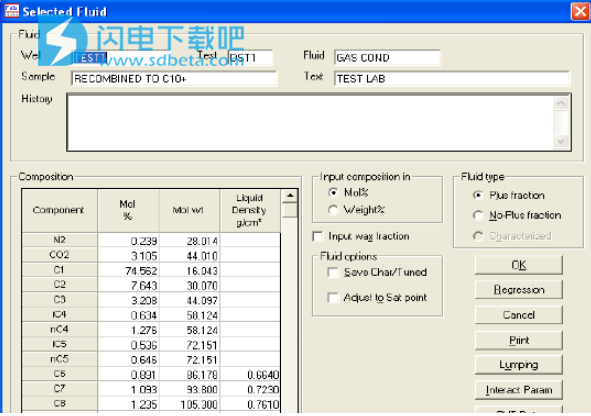
屏幕的顶部,流体框架,包含不同的识别文本选项。必须至少填写井场以便稍后识别流体。历史记录可以填写任何文本。在选项框中,如果应自动保存已表征的流体,则可以选择它。如果未标记SaveCharFluid字段,则仍可以手动保存流体。如果标记了调整到饱和点字段,程序将调整边界内的正分数分子量,以使特征化的流体与指定的饱和点匹配。如果您的许可证包含回归模块,则这只是需要考虑的几个参数之一,从回归输入屏幕进行调整可能更有效。
默认显示的组件选择仅代表可用组件的一小部分。可以通过下拉菜单中的<Fluid/Editdefaultcomponentset>修改默认组件集。如果在特定情况下需要其他组件,则通过<AddComps>按钮从PVTsim组件列表中引入它们。组分列表包含大量定义的化合物以及假化合物。在“合成”框中,输入流体的成分信息。
用于表征目的的优选数据类型来自真正的沸点蒸馏,其中测量C7+馏分和正馏分残余物的密度和分子量。在图3的示例中,有三种类型的组件。对于定义的组分,N2,CO2,C1-C6,仅需要组成数据(mol%)。对于切割(在这种情况下为C7-C9),还给出了测量的分子量和密度。对于正分数(在这种情况下为C10)摩尔%,还给出了摩尔重量和密度。
实验确定正分数的分子量是困难的,并且由于该数量显着影响表征结果,因此加分数分子量通常是作为调整参数的第一选择。还可以基于GC分析输入组成信息。通常使用这种类型的数据是因为它易于获得,但是存在不测量分子量和密度的问题,并且没有提供关于流体的重质末端的许多有价值的信息。如果要输入GC成分分析,则应采用以下格式:
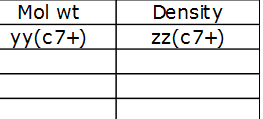
可以看出,仍然需要C7+分析的正分子量分子量和密度。该信息仍然是表征程序的基础。不同之处在于GCmol%分析的数量高于分子量和密度。
PVTsim中的流体表征基于Pedersen方法。在表征中,取决于流体是否是重油,将正分数组分分成直至C80或C200的所有离散碳数基团。分配给每个组的摩尔分数和属性取决于用户给出的加分数属性。为了将组件数量减少到可管理的水平,之后将流体集中起来。PVTsim提供两种集总程序,基于等权重(推荐)和ab分组的标准集总程序。通过<Lumping>按钮选择要使用的伪组件数。按下<Lumping>时,出现如图4所示的屏幕。
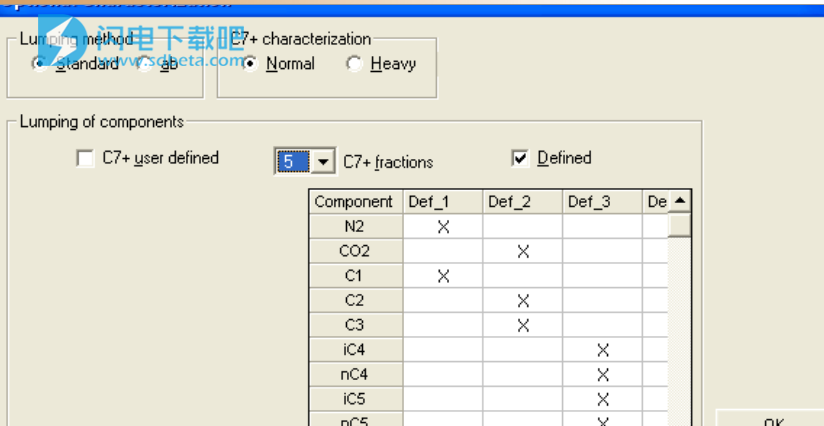
在图4所示的示例中,指定总共有8个组件,其中前3个应表示定义的组件,最多为C6,其余5个应表示C7+分数。在该示例中,决定将哪些重要组件组合在一起用于表征程序。要指定应将10个已定义组件中的哪些组合在一起,请使用空格键标记或取消标记表中的字段。通过标记屏幕左侧的C7+用户定义字段,可以对加分数组件进行类似的练习。
如果对流体进行了PVT研究,则可获得许多有价值的流体信息,可用于获得最佳流体描述。可以通过按下图3所示的合成输入菜单中的<PVTData>按钮输入给定流体的PVT数据。按下<PVTData>按钮时,将出现如图5所示的屏幕。
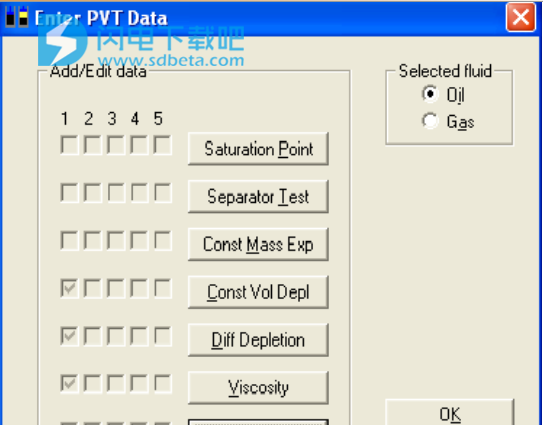
从图5可以推断出,考虑了七种类型的PVT数据。 对于每种类型,可以输入对应于5组实验的5个数据集。 对于图5中所示的示例,已输入一组饱和点,CME实验,差分耗尽实验,粘度实验和膨胀测试。 在图6中,显示了油混合物的CME输入屏幕。
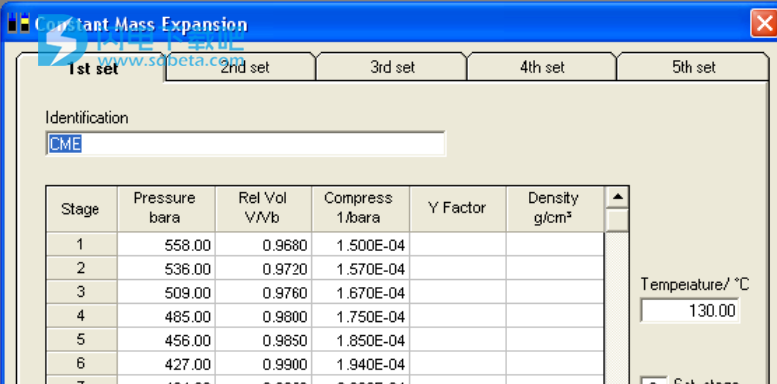
对于所讨论的流体,恒定质量膨胀实验给出了单相区域和两相区域中相对体积的信息,单相区域(Sat阶段以上)和Y因子的可压缩性。两相区域(在Sat阶段下方)。此外,给出进行实验的温度和观察到的饱和阶段作为输入。
输入正馏分流体信息和所有PVT数据和特征设置后,按<OK>按钮。现在执行表征程序,并且表征的流体将是当前加载在存储器中的流体。要查看已表征的流体,请在下拉菜单中选择CharFluid->编辑当前。要将当前流体保存到数据库,请在下拉菜单中选择CharFluid->添加到数据库。
还可以输入已经表征的流体的组合物。在下拉菜单中,选择<Fluid/Enternewfluid>,将出现如图7所示的输入屏幕。在“流体类型”框中,选择“特征化”。
通过在SimulationsExplorer中按流体管理,然后按NewCharFluid,可以实现相同的效果。

默认情况下,只有定义的组件将显示在工作表中,并具有所有物理属性,可以通过在工作表中向右滚动来查看。通常,从不同来源获得的特征化流体将包含集总伪组分。通过填写Pseudos字段,可以通过'AddComps'按钮添加集总组件(CHCmp_1等..)。然后可以在片材中添加伪组分的适当物理性质。如果需要,也可以为定义的组件更改属性,但不建议这样做。作为进行任何类型的相平衡计算的最小值,必须输入临界温度,临界压力和中心因子以及所有组分的mol%和分子量。
对于PVTsim中考虑相位特性或固相的模块,将需要更多的模型参数。通过按<完成>按钮,程序将根据输入估计尽可能多的缺失参数。通常,不能期望可以估计所有必要的参数,并且因此建议尽可能从原始加分数组合物开始。